Crear un business application package (BAP)
Puedes crear un BAP desde la página Business application package. Una vez que inicias el proceso de creación, puedes elegir entre la compilación estándar o una compilación custom o personalizada.
Una compilación estándar implica compilar la última versión de las capas del back y front de la app. Es decir, la capa transaccional y la configuración con sus pantallas y lógica de negocio. Elegir el método estándar genera y publica toda la aplicación, creando así una nueva versión tanto para la configuración como para las transacciones.
Una compilación custom o personalizada implica elegir una versión existente de una de las capas de la aplicación (front o back) y solo generar una nueva versión de la otra. Por ejemplo, elegir una compilación del back te permite elegir una versión del front ya generada de uno de los BAP existentes en el ambiente.
Independientemente del tipo de compilación elegido, primero creas una versión pre-release. Esta versión, después de completar con éxito el proceso de prueba, puede convertirse en una versión estable que se entregará al cliente. Lee a continuación para aprender a crear tu BAP y cómo convertir una pre-release en una versión estable.
Crear una compilación completa consiste en compilar las capas del front y del back de una aplicación. Es decir, la configuración y la lógica de negocio y la capa transaccional.
Para crear una compilación completa, sigue estos pasos:
Haz clic en Create.
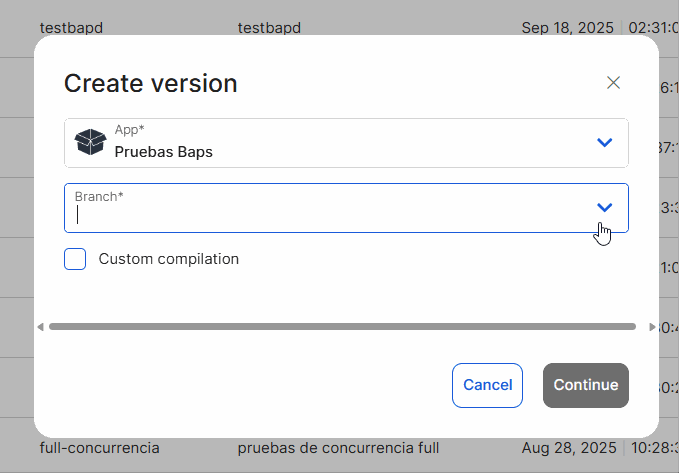
En el modal Create version que se abre, selecciona la aplicación que deseas compilar y una rama release. De acuerdo con los estándares de versionado, para cada entrega, la aplicación debe generarse desde una rama release.
Haz clic en Continue.
Se abre la página Version details, donde se realizan ciertas validaciones manuales y automáticas. Esta página muestra la aplicación y el nombre de la rama, y la fecha de la última publicación y edición. Valida que todos los datos, incluidas las dependencias utilizadas, sean correctos. Si no hay bloqueantes o conflictos, haz clic en Continue. Si ves algún problema de validación, lee Version details para aprender a resolverlo.
Se abre un nuevo modal donde necesitas nombrar y describir tu BAP y completar lo siguiente:
Versión (obligatoria): Consta de los campos major, minor y patch. Utiliza un máximo de tres números y no empieces el número de versión con 0. Por ejemplo, 1.1.0..
¿Cómo incrementar los números de versión mayor, menor y parche?
Major: Aumentar cuando hay cambios que no son compatibles con versiones anteriores (es decir, una entrega que requiere un nuevo binario).
Menor: Aumentar cuando las nuevas funcionalidades son compatibles con versiones anteriores (es decir, entregas acordadas con el cliente).
Parche: Aumentar cuando hay mejoras corregidas o menores que no afectan a la compatibilidad (generalmente revisiones).
El número de versión no se puede repetir para la misma aplicación, excepto que sea una pre-release diferente o que la generación de la versión haya fallado.
Pre-release (obligatorio): Usa caracteres alfanuméricos y guiones [0-9A-Za-z-]. (máximo 20 caracteres) Ej. RC1 donde RC significa "release candidate".
Importante
Siempre debes crear una versión pre-release primero y luego convertirla en una versión estable una vez que complete el proceso de control de calidad.
Name (opcional): Utiliza caracteres alfanuméricos, guiones y espacios (máximo 35 caracteres). En este paso, puedes incluir el alias de versión acordado con el banco. Por ejemplo, “release JICAMA”.
Description (obligatorio): Describe lo que se incluye en esta versión (máximo 200 caracteres).
Haz clic en Create para finalizar el proceso. El BAP aparece en la lista de paquetes con el estado in progress.
Haz clic en Create.
En el modal Create version que se abre, selecciona la aplicación que deseas compilar y una rama release. De acuerdo con los estándares de versionado, para cada entrega, la aplicación debe generarse desde una rama release.
Haz clic en Custom compilation.
Aquí tienes dos opciones:
Haz clic en Back para crear una compilación del back de la app y selecciona una versión del front en el menú desplegable. Este desplegable muestra una lista de BAPs existentes.
Haz clic en Front para crear una compilación del front y selecciona una versión del back en el menú desplegable. Este desplegable muestra una lista de BAPs existentes.
Haz clic en Continue.
Se abre la página Version details, donde se realizan ciertas validaciones manuales y automáticas. Esta página muestra la aplicación y el nombre de la rama, y la fecha de la última publicación y edición. Valida que todos los datos, incluidas las dependencias utilizadas, sean correctos. Si no hay bloqueantes o conflictos, haz clic en Continue. Si ves algún problema de validación, lee Version details para aprender a resolverlo.
Se abre un nuevo modal donde necesitas nombrar y describir tu BAP y completar lo siguiente:
Versión (obligatoria): Consta de los campos major, minor y patch. Utiliza un máximo de tres números y no empieces el número de versión con 0. Por ejemplo, 1.1.0..
¿Cómo incrementar los números de versión mayor, menor y parche?
Major: Aumentar cuando hay cambios que no son compatibles con versiones anteriores (es decir, una entrega que requiere un nuevo binario).
Menor: Aumentar cuando las nuevas funcionalidades son compatibles con versiones anteriores (es decir, entregas acordadas con el cliente).
Parche: Aumentar cuando hay mejoras corregidas o menores que no afectan a la compatibilidad (generalmente revisiones).
El número de versión no se puede repetir para la misma aplicación, excepto que sea una pre-release diferente o que la generación de la versión haya fallado.
Pre-release (obligatorio): Utiliza caracteres alfanuméricos y guiones [0-9A-Za-z-] (máximo 20 caracteres). Por ejemplo, RC1, donde RC significa "release candidate".
Importante
Siempre debes crear una versión pre-release primero y luego convertirla en una versión estable una vez que complete el proceso de control de calidad.
Name (opcional): Utiliza caracteres alfanuméricos, guiones y espacios (máximo 35 caracteres). En este paso, puedes incluir el alias de versión acordado con el banco. Por ejemplo, “release JICAMA”.
Description (obligatorio): Describe lo que se incluye en esta versión (máximo 200 caracteres).
Haz clic en Create para finalizar el proceso. El BAP aparece en la lista de paquetes con el estado in progress. Después de unos minutos, el BAP debe cambiar a created. Si no cambia, puedes actualizar la página.
Convierte una versión pre-release en estable
Una vez que su versión pre-release haya completado todas las instancias de control de calidad y se apruebe su entrega, puedes convertirla en una versión estable.
Encuentra tu versión pre-release en la lista de paquetes. Debería tener el estatus created.
Haz clic en el icono Create stable version (
 ).
).Un modal se abre para confirmar este proceso. Haz clic en Create.
Se duplica la versión, por lo que se añade una nueva entrada a la lista de paquetes con los caracteres de la versión pre-release eliminados (por ejemplo, si creaste la versión 3.3.3-RC01 en el paso anterior, la versión estable se llamará 3.3.3).